Guardar las opciones de reenvío
Puede configurar el equipo para reenviar los documentos de fax/I-fax recibidos a otros equipos o servidores de archivos. Si un documento recibido se ajusta a las condiciones de reenvío, se reenvía al destino especificado. Esta sección explica las condiciones para el reenvío y cómo guardar, cambiar y borrar los destinos de reenvío.
Gestionar documentos bajo Opciones de reenvío
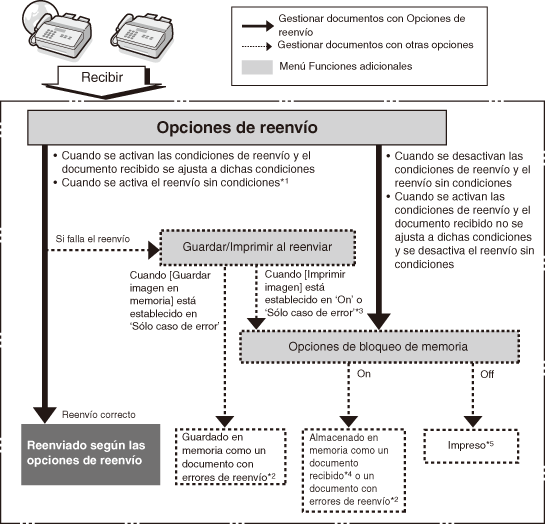
|
*1 Si se activa Reenv. sin condic., todos los documentos recibidos que no se ajusten a las condiciones de reenvío se reenvían al destino seleccionado para Reenv. sin condic.
*2 Los documentos de I-fax/fax con errores de reenvío guardados en memoria pueden confirmarse, borrarse, imprimirse y reenviarse a los destinos guardados en los botones de acceso rápido o la libreta de direcciones desde la pantalla Estado de error de reenvío de I-fax o Estado de error de reenvío de fax en la pantalla Monitor sistema. (Comprobar y cambio el estado de los documentos en memoria) Sin embargo, si se produce un error de reenvío cuando Bloqueo mem. está establecida en ‘On’, el trabajo con error aparecerá en la pantalla de estado de error de reenvío cuando se desactive Bloqueo mem. (se establezca en ‘Off’).
*3 Si la opción Imprimir imagen de Guardar/Imprimir al reenviar en Opciones de sistema se establece en ‘Sólo caso de error’, se imprimirán los documentos con errores de reenvío. Si la opción Imprimir imagen de Guardar/Imprimir al reenviar en Opciones de sistema se establece en ‘On’, se imprimirán todos los documentos reenviados (incluidos aquellos con errores de reenvío). Sin embargo, si Bloqueo mem. se establece en ‘On’, los documentos reenviados se imprimirán cuando Bloqueo mem. esté establecido en ‘Off’.
*4 Los documentos guardados en memoria pueden confirmarse, borrarse y reenviarse a los destinos guardados en los botones de acceso rápido o la libreta de direcciones desde la pantalla Doc. bloqueado memoria I-fax (I-Fax) o pantalla Estado trab RX (fax) en la pantalla Monitor sistema. (Comprobar y cambio el estado de los documentos en memoria)
*5 Si se reciben documentos mientras el papel está atascado, o cuando se ha agotado el tóner o el papel, se imprimirán cuando se resuelva el atasco de papel, se cargue papel o se sustituya el tóner.
|
|
IMPORTANTE
|
|
Esta opción solo está disponible cuando está activada la función de envío (opcional para la imageRUNNER 2525/2520) o está instalada la Tarjeta de Fax Súper G3 AG1 opcional en el equipo.
Si la opción de Cambio de idioma se establece en ‘On’, algunos caracteres están restringidos y no pueden introducirse. Para introducir todos los caracteres, establezca la opción de Cambio de idioma en ‘Off’. (Configuración de las opciones básicas del equipo)
Si se produce un corte del suministro eléctrico o se apaga el equipo mientras está recibiendo los documentos que van a reenviarse, los documentos recibidos no se reenviarán al destino especificado. Estos documentos se imprimirán cuando se encienda el equipo.
|
|
NOTA
|
|
El máximo número de opciones de reenvío que puede guardar es 12: diez con condiciones de reenvío, y un trabajo de reenvío de fax e I-fax sin condiciones.
Puede establecer si desea imprimir o no los documentos de I-fax/fax con errores de reenvío y si desea o no guardarlos en memoria. (Gestionar los documentos de reenvío)
Cuando Imprimir imagen y Bloqueo mem. se establecen en ‘Off’ y Guardar imagen en memoria en ‘No guardar’, los documentos recibidos se perderán si se produce un error de reenvío.
Para conocer los detalles acerca de cómo introducir caracteres con el teclado en pantalla, consulte el Funciones básicas.
|
Guardar las opciones de reenvío
1
Pulse  (Funciones adicionales) → [Opciones de sistema] → [Opciones de reenvío].
(Funciones adicionales) → [Opciones de sistema] → [Opciones de reenvío].
 (Funciones adicionales) → [Opciones de sistema] → [Opciones de reenvío].
(Funciones adicionales) → [Opciones de sistema] → [Opciones de reenvío].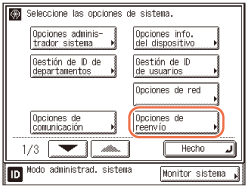
2
Pulse [Guardar].
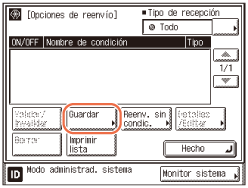
3
Pulse [Nombre de condición].
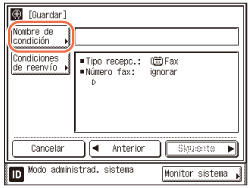
4
Introduzca un nombre para la condición de reenvío → pulse [Aceptar].
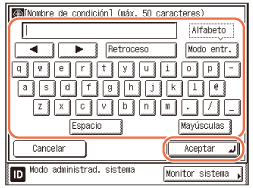
Para el nombre de condición puede introducir un máximo de 50 caracteres.
5
Pulse [Condiciones de reenvío].
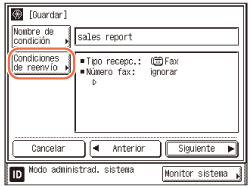
6
Pulse [Fax] o [I-fax] → [Siguiente].

Este paso solo es necesario cuando está activada la función de envío (opcional para la imageRUNNER 2525/2520) y está instalada la Tarjeta de Fax Súper G3 AG1 opcional en el equipo.
7
Establezca las condiciones de reenvío.
Si la función de envío (opcional para la imageRUNNER 2525/2520) no está activada y la Tarjeta de Fax Súper G3 AG1 está instalada en el equipo, o se selecciona ‘Fax’ como tipo de recepción:
|
1
|
Pulse la lista desplegable Número de fax → seleccione la condición de reenvío.
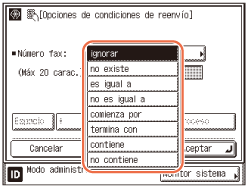 Las condiciones de reenvío disponibles son:
|
|
2
|
Introduzca el criterio de reenvío con
 - -  (teclas numéricas) → pulse [Aceptar]. (teclas numéricas) → pulse [Aceptar].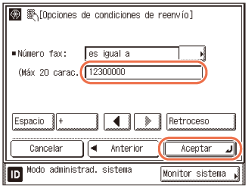 [Espacio]: Púlsela para insertar un espacio entre los números.
[+]: Púlsela para insertar un signo “+” entre el código de país y el número de fax.
[
 ] [ ] [ ]: Úsela para mover la posición del cursor. ]: Úsela para mover la posición del cursor.[Retroceso]: Pulse para borrar el número situado a la izquierda del cursor.
Si desea cambiar el criterio para las condiciones de reenvío sin modificar la condición de reenvío para la lista desplegable Número de fax, pulse
 (Borrar) → introduzca el nuevo criterio → pulse [Aceptar]. (Borrar) → introduzca el nuevo criterio → pulse [Aceptar].Para el criterio de reenvío del número de fax puede introducir un máximo de 20 caracteres. Los caracteres que pueden introducirse son: 0 a 9, [Espacio] y [+].
NOTA:
Si se selecciona ‘ignorar’ o ‘no existe’ como condición de reenvío, no podrá introducir ningún criterio.
|
Si la función de envío (opcional para la imageRUNNER 2525/2520) no está activada y la Tarjeta de Fax Súper G3 AG1 no está instalada en el equipo, o se selecciona ‘I-Fax’ como tipo de recepción:
|
1
|
Pulse la lista desplegable Destino, Desde o Asunto.
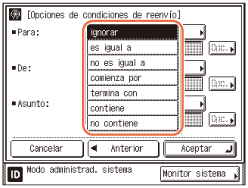 Las condiciones de reenvío disponibles son:
|
|
2
|
Seleccione la condición de reenvío → pulse [Opc.].
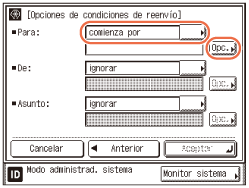 |
|
3
|
Introduzca el criterio de reenvío → pulse [Aceptar].
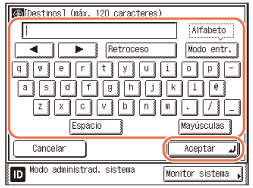 |
|
4
|
Si es preciso, repita este paso para las demás listas desplegables.
Si desea cambiar el criterio para las condiciones de reenvío sin modificar la condición de reenvío para las listas desplegables Destino, Desde y Asunto, pulse [Opc.] junto al criterio que desea cambiar → introduzca el nuevo criterio → pulse [Aceptar]. Para el Destino puede introducir un máximo de 120 caracteres y 128 para el criterio de reenvío Desde o Asunto.
|
|
5
|
Una vez finalizada la configuración, pulse [Aceptar].
NOTA:
Si se selecciona ‘ignorar’ como condición de reenvío, no podrá introducir ningún criterio.
|
8
Pulse [Siguiente].
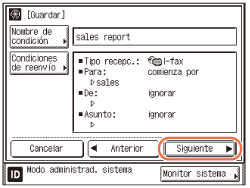
9
Pulse [Destino de reenvío].
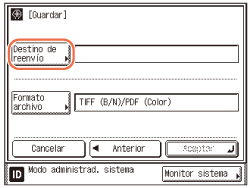
10
Seleccione un destino → pulse [Aceptar].
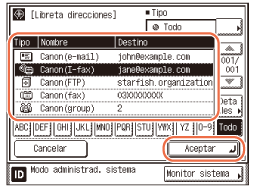
Pulse las teclas alfanuméricas (p. ej., [ABC]) para mostrar las teclas individuales para cada letra o número. Puede seleccionar una letra o un número para restringir el rango de entradas mostradas. Pulse [Todo] para volver a la lista de direcciones completa.
Si el destino que desea no aparece, pulse [ ] o [
] o [ ] para desplazarse al destino deseado.
] para desplazarse al destino deseado.
 ] o [
] o [ ] para desplazarse al destino deseado.
] para desplazarse al destino deseado.Puede restringir el tipo de destinos mostrados en la lista de resultados pulsando la lista desplegable Tipo.
No puede seleccionar varios destinos. Para reenviar a varios destinos, seleccione una dirección de grupo.
NOTA:
Para ver información detallada de un destino seleccionado, seleccione el destino → pulse [Detalles].
Para poder seleccionar un destino de reenvío es necesario guardarlos de antemano en la libreta de direcciones. (Consulte el Especificación sencilla y rápida de destinos)
11
Pulse [Formato archivo].
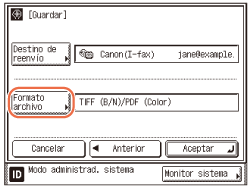
En los casos siguientes, omita los pasos 11 y 12:
Se ha especificado un número de fax como el destino de reenvío.
Se ha especificado una dirección de I-fax como el destino de reenvío.
En la imageRUNNER 2525/2520, la función de envío no está activada con el Kit de Envío Color Y1 opcional.
12
Seleccione el formato de archivo del documento que desea reenviar → pulse [Hecho].
Si se ha seleccionado [Fax] como el tipo de recepción en el paso 6:
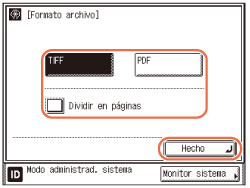
Si desea separar varias imágenes y enviarlas como archivos separados, formado cada uno de ellos por una sola página, pulse [Dividir en páginas].
Si desea enviar varias imágenes como un único archivo sin dividirlas, no pulse [Dividir en páginas].
Formatos de archivo:
[TIFF]: Se reenvía el archivo en el formato TIFF (B/N).
[PDF]: Se reenvía el archivo en el formato PDF independientemente del modo de color.
Si se ha seleccionado [I-fax] como el tipo de recepción en el paso 6:
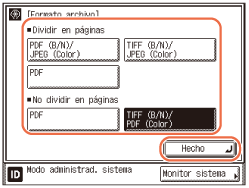
<Dividir en páginas>:
Cuando el documento recibido contiene dos o más páginas éstas se dividen en archivos separados, formado cada uno de ellos por una sola página:
Cuando se utiliza esta opción puede seleccionar los tres formatos de archivo siguientes:
[PDF (B/N)/JPEG (Color)]: Se reenvía el archivo en el formato PDF (B/N) o JPEG (Color).
[TIFF (B/N)/JPEG (Color)]: Se reenvía el archivo en el formato TIFF (B/N) o JPEG (Color).
[PDF]: Se reenvía el archivo en el formato PDF independientemente del modo de color.
<No dividir en páginas>
El documento recibido se reenvía sin dividirse en páginas separadas.
Cuando se utiliza esta opción puede seleccionar los dos formatos de archivo siguientes:
[PDF]: Se reenvía el archivo en el formato PDF independientemente del modo de color.
[TIFF (B/N)/PDF (Color)]: Se reenvía el archivo en el formato TIFF (B/N) o PDF (Color).
NOTA:
Los documentos se reenvían en el mismo modo de color (B/N o Color) que cuando se recibieron.
Para ver un archivo TIFF o JPEG se necesita una aplicación de software que admita el formato TIFF o JPEG (como Imaging for Windows).
Para ver un archivo PDF se necesita Adobe Reader o Adobe Acrobat Reader.
13
Pulse [Aceptar].
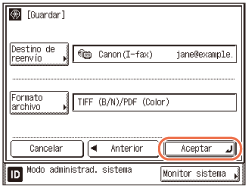
14
Pulse  (Reiniciar) para volver a la pantalla superior.
(Reiniciar) para volver a la pantalla superior.
 (Reiniciar) para volver a la pantalla superior.
(Reiniciar) para volver a la pantalla superior.Configurar el reenvío sin condiciones
Puede guardar los destinos de reenvío de un documento recibido si no se han guardado sus opciones de reenvío o si no se ajusta a todas las condiciones de reenvío que ha especificado.
|
NOTA
|
|
Los destinos de reenvío se pueden guardar de uno en uno, según el tipo de recepción del documento recibido.
|
1
Pulse  (Funciones adicionales) → [Opciones de sistema] → [Opciones de reenvío].
(Funciones adicionales) → [Opciones de sistema] → [Opciones de reenvío].
 (Funciones adicionales) → [Opciones de sistema] → [Opciones de reenvío].
(Funciones adicionales) → [Opciones de sistema] → [Opciones de reenvío].Para obtener ayuda, consulte el paso 1 en Guardar las opciones de reenvío.
2
Pulse [Reenv. sin condic.].
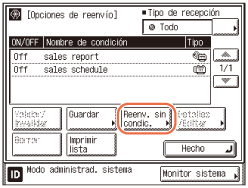
3
Pulse la lista desplegable Tipo de recepción → seleccione [Fax] o [I-fax].
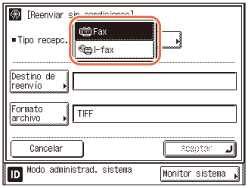
Este paso solo es necesario cuando está activada la función de envío (opcional para la imageRUNNER 2525/2520) y está instalada la Tarjeta de Fax Súper G3 AG1 opcional en el equipo.
4
Pulse [Destino de reenvío].
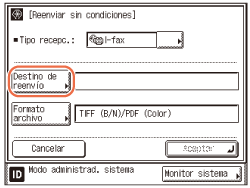
5
Seleccione el destino de reenvío → pulse [Aceptar].
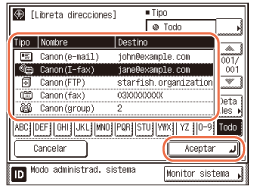
Pulse las teclas alfanuméricas (p. ej., [ABC]) para mostrar las teclas individuales para cada letra o número. Puede seleccionar una letra o un número para restringir el rango de entradas mostradas. Pulse [Todo] para volver a la lista de direcciones completa.
Si el destino que desea no aparece, pulse [ ] o [
] o [ ] para desplazarse al destino deseado.
] para desplazarse al destino deseado.
 ] o [
] o [ ] para desplazarse al destino deseado.
] para desplazarse al destino deseado.Puede restringir el tipo de destinos mostrados en la lista de resultados pulsando la lista desplegable Tipo.
No puede seleccionar varios destinos.
NOTA:
Para ver información detallada de un destino seleccionado, seleccione el destino → pulse [Detalles].
Para poder seleccionar un destino de reenvío es necesario guardarlos de antemano en la libreta de direcciones. (Consulte el Especificación sencilla y rápida de destinos)
6
Pulse [Formato archivo].
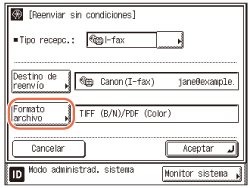
En los casos siguientes, omita los pasos 6 y 7:
Se ha especificado un número de fax como el destino de reenvío.
Se ha especificado una dirección de I-fax como el destino de reenvío.
En la imageRUNNER 2525/2520, la función de envío no está activada con el Kit de Envío Color Y1 opcional.
7
Seleccione el formato de archivo del documento que desea reenviar → pulse [Hecho].
Si se ha seleccionado [Fax] como el tipo de recepción en el paso 3:
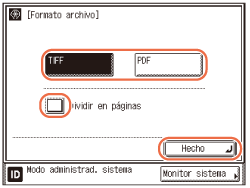
Si desea separar varias imágenes y enviarlas como archivos separados, formado cada uno de ellos por una sola página, pulse [Dividir en páginas].
Si desea enviar varias imágenes como un único archivo sin dividirlas, no pulse [Dividir en páginas].
Formatos de archivo:
[TIFF]: Se reenvían imágenes en el formato TIFF. Se reenvía el archivo en el formato TIFF (B/N).
[PDF]: Se reenvía el archivo en el formato PDF. Se reenvía el archivo en el formato PDF independientemente del modo de color.
Si se ha seleccionado [I-fax] como el tipo de recepción en el paso 3:
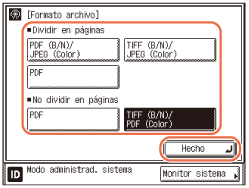
<Dividir en páginas>:
Cuando el documento recibido contiene dos o más páginas éstas se dividen en archivos separados, formado cada uno de ellos por una sola página:
Cuando se utiliza esta opción puede seleccionar los tres formatos de archivo siguientes:
[PDF (B/N)/JPEG (Color)]: Se reenvía el archivo en el formato PDF (B/N) o JPEG (Color).
[TIFF (B/N)/JPEG (Color)]: Se reenvía el archivo en el formato TIFF (B/N) o JPEG (Color).
[PDF]: Se reenvía el archivo en el formato PDF independientemente del modo de color.
<No dividir en páginas>
El documento recibido se reenvía sin dividirse en páginas separadas.
Cuando se utiliza esta opción puede seleccionar los dos formatos de archivo siguientes:
[PDF]: Se reenvía el archivo en el formato PDF independientemente del modo de color.
[TIFF (B/N)/PDF (Color)]: Se reenvía el archivo en el formato TIFF (B/N) o PDF (Color).
NOTA:
Los documentos se reenvían en el mismo modo de color (B/N o Color) que cuando se recibieron.
Para ver un archivo TIFF se necesita una aplicación de software que admita el formato TIFF (como Imaging for Windows).
Para ver un archivo PDF se necesita Adobe Reader o Adobe Acrobat Reader.
8
Pulse [Aceptar].
9
Pulse  (Reiniciar) para volver a la pantalla superior.
(Reiniciar) para volver a la pantalla superior.
 (Reiniciar) para volver a la pantalla superior.
(Reiniciar) para volver a la pantalla superior.Comprobar/Cambiar las opciones de reenvío
Puede comprobar o cambiar las opciones de reenvío que haya guardado.
1
Pulse  (Funciones adicionales) → [Opciones de sistema] → [Opciones de reenvío].
(Funciones adicionales) → [Opciones de sistema] → [Opciones de reenvío].
 (Funciones adicionales) → [Opciones de sistema] → [Opciones de reenvío].
(Funciones adicionales) → [Opciones de sistema] → [Opciones de reenvío].Para obtener ayuda, consulte el paso 1 en Guardar las opciones de reenvío.
2
Seleccione la opción de reenvío cuyos detalles desea comprobar → pulse [Detalles/Editar].
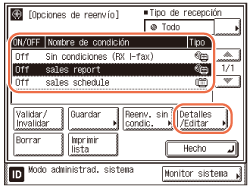
Si la opción de reenvío que desea no aparece, pulse [ ] o [
] o [ ] para desplazarse a la opción de reenvío deseada.
] para desplazarse a la opción de reenvío deseada.
 ] o [
] o [ ] para desplazarse a la opción de reenvío deseada.
] para desplazarse a la opción de reenvío deseada.3
Compruebe o cambie las opciones de reenvío → pulse [Aceptar].
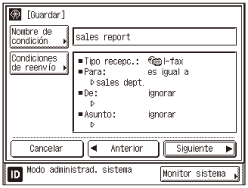
NOTA:
Para obtener instrucciones sobre cómo cambiar las opciones de reenvío, consulte Guardar las opciones de reenvío.
4
Pulse  (Reiniciar) para volver a la pantalla superior.
(Reiniciar) para volver a la pantalla superior.
 (Reiniciar) para volver a la pantalla superior.
(Reiniciar) para volver a la pantalla superior.Activar/Desactivar el reenvío
Puede establecer si desea que se reenvíen o no los documentos recibidos.
1
Pulse  (Funciones adicionales) → [Opciones de sistema] → [Opciones de reenvío].
(Funciones adicionales) → [Opciones de sistema] → [Opciones de reenvío].
 (Funciones adicionales) → [Opciones de sistema] → [Opciones de reenvío].
(Funciones adicionales) → [Opciones de sistema] → [Opciones de reenvío].Para obtener ayuda, consulte el paso 1 en Guardar las opciones de reenvío.
2
Seleccione la opción de reenvío que desea → pulse [Validar/Invalidar].
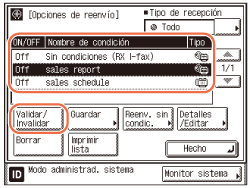
<On>: El documento recibido se reenvía al destino especificado si se ajusta a las condiciones de reenvío.
<Off>: El documento recibido no se reenvía al destino especificado aunque se ajuste a las condiciones de reenvío.
Si la opción de reenvío que desea no aparece, pulse [ ] o [
] o [ ] para desplazarse a la opción de reenvío deseada.
] para desplazarse a la opción de reenvío deseada.
 ] o [
] o [ ] para desplazarse a la opción de reenvío deseada.
] para desplazarse a la opción de reenvío deseada.Para cancelar el reenvío, vuelva a pulsar [Validar/Invalidar].
Se habilita la opción de reenvío seleccionada.
NOTA:
Puede establecer si desea imprimir o no los documentos de I-fax/fax con errores de reenvío y si desea o no guardarlos en memoria. (Gestionar los documentos de reenvío)
3
Pulse  (Reiniciar) para volver a la pantalla superior.
(Reiniciar) para volver a la pantalla superior.
 (Reiniciar) para volver a la pantalla superior.
(Reiniciar) para volver a la pantalla superior.Borrar las opciones de reenvío
Puede borrar las opciones de reenvío que haya guardado.
1
Pulse  (Funciones adicionales) → [Opciones de sistema] → [Opciones de reenvío].
(Funciones adicionales) → [Opciones de sistema] → [Opciones de reenvío].
 (Funciones adicionales) → [Opciones de sistema] → [Opciones de reenvío].
(Funciones adicionales) → [Opciones de sistema] → [Opciones de reenvío].Para obtener ayuda, consulte el paso 1 en Guardar las opciones de reenvío.
2
Seleccione la opción de reenvío que desea borrar → pulse [Borrar].
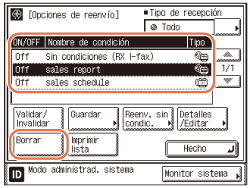
Si la opción de reenvío que desea no aparece, pulse [ ] o [
] o [ ] para desplazarse a la opción de reenvío deseada.
] para desplazarse a la opción de reenvío deseada.
 ] o [
] o [ ] para desplazarse a la opción de reenvío deseada.
] para desplazarse a la opción de reenvío deseada.3
Pulse [Sí].
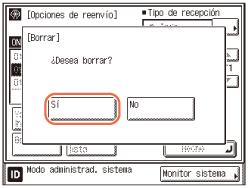
Para cancelar el borrado de la opción de reenvío, pulse [No].
Se borra la opción de reenvío seleccionada.
4
Pulse  (Reiniciar) para volver a la pantalla superior.
(Reiniciar) para volver a la pantalla superior.
 (Reiniciar) para volver a la pantalla superior.
(Reiniciar) para volver a la pantalla superior.Imprimir las opciones de reenvío
Puede imprimir una lista de las opciones de reenvío guardadas.
1
Pulse  (Funciones adicionales) → [Opciones de sistema] → [Opciones de reenvío].
(Funciones adicionales) → [Opciones de sistema] → [Opciones de reenvío].
 (Funciones adicionales) → [Opciones de sistema] → [Opciones de reenvío].
(Funciones adicionales) → [Opciones de sistema] → [Opciones de reenvío].Para obtener ayuda, consulte el paso 1 en Guardar las opciones de reenvío.
2
Pulse [Imprimir lista].
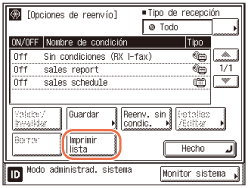
NOTA:
Las opciones de reenvío solo pueden imprimirse si A3, A4 o A4R (papel normal, reciclado) está cargado en los orígenes de papel cuyas opciones en Otras en Elección de casete para APS/ADS en Opciones comunes (desde la pantalla Funciones adicionales) se hayan establecido en ‘On’. (Consulte Configuración de las opciones básicas del equipo)
3
Pulse [Sí].
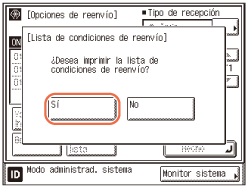
Para cancelar la impresión, pulse [No].
Se imprimen las opciones de reenvío.
4
Pulse  (Reiniciar) para volver a la pantalla superior.
(Reiniciar) para volver a la pantalla superior.
 (Reiniciar) para volver a la pantalla superior.
(Reiniciar) para volver a la pantalla superior.